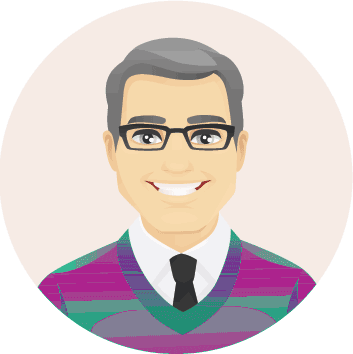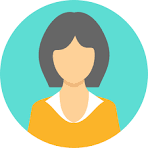Setelah kita merancang network seperti yang yang telah dijelaskan di http://www.proweb.co.id/articles/support/network_4_lantai_mikrotik.html , maka kita akan mensetting router Mikrotik sesuai konfigurasi tersebut.
Routing yang dipakai saat tutorial ini dibuat adalah Mikrotik RouterBOARD 751U 2HnD.
Berikut langkah-langkahnya
A. Remove Configuration
- Login ke router Mikrotik
Silahkan anda melakukan login ke Winbox router Mikrotik - Reset configuration
Saat kita membeli router mungkin konfigurasinya tidak sesuai dengan kebutuhan kita, untuk itu kita perlu melakukan reset.
Untuk melakukan reset silahkan klik System – Reset Configuration kemudian klik Reset Configuration.Ada kemungkinan pada proses ini IP 192.168.88.1 pindah ke port2 Mikrotik.
Setelah login kembali maka akan ada tampilan RouterOS Default Configuration.
Pada tampilan ini silahkan klik Remove ConfigurationPada tahap ini ada kemungkinan semua IP terhapus sehingga jalankan Winbox, hubungkan laptop ke port1 Mikrotik dan browse MAC Address Mikrotik.
B. Masuk ke Terminal
- Login ke router Mikrotik
Silahkan anda melakukan login ke Winbox router Mikrotik - Silahkan masuk ke terminal dengan mengklik New Terminal
C. Setting IP Address pada port ethernet
- Kecualikan akses ke 192.168.1.1 dari IP tertentu misal
ip firewall nat add chain=srcnat dst-address=192.168.1.1 out-interface=ether1 action=masquerade
Pastikan berada paling atas pada IP-Firewall-Nat - IP Address pada ethernet 1 dengan IP 192.168.1.2 :
ip address add address=192.168.1.2/24 interface=ether1
- IP Address pada ethernet 2 dengan IP 192.168.21.1 :
ip address add address=192.168.21.1/24 interface=ether2
- IP Address pada ethernet 3 dengan IP 192.168.31.1 :
ip address add address=192.168.31.1/24 interface=ether3
- IP Address pada ethernet 4 dengan IP 192.168.21.1 :
ip address add address=192.168.41.1/24 interface=ether4
- IP Address pada ethernet 5 dengan IP 192.168.51.1 :
ip address add address=192.168.51.1/24 interface=ether5
D. NAT khusus untuk IP server
Untuk memudahkan memantau aktivitas jaringan yang ada di dalam network kita, maka untuk akses ke ip 192.168.1.0/24, kita perlu mencegah masqurade.
Perintahnya:
ip firewall nat add chain=srcnat dst-address=192.168.1.0/24 action=accept
Pastikan berada pada nomor dua pada IP-Firewall-Nat
E. Setting untuk akses internet
- Setting gateway ke 192.168.1.1
ip route add dst-address=0.0.0.0/0 gateway=192.168.1.1 - Setting dns server
ip dns set servers=192.168.1.1 allow-remote-requests=yes - Setting IP address yang boleh mengakses internet
Formatnya adalah :
ip firewall nat add chain=srcnat src-address=ip_user protocol=tcp dst-port=daftar_port out-interface=ether1 action=masquerade
ip firewall filter add chain=input src-address=ip_address action=acceptContoh kita memperbolehkan IP 192.168.21.196 untuk mengakses website dan email
ip firewall nat add chain=srcnat src-address=192.168.21.196 protocol=tcp dst-port=26,587,110,143,80,443 out-interface=ether1 action=masquerade
ip firewall filter add chain=input src-address=192.168.21.196 action=acceptEmergency/darurat
Untuk emergency kita dapat memberikan full access internet kepada sebuah komputer dengan command:
ip firewall nat add chain=srcnat src-address=a.b.c.d out-interface=ether1 action=masquerade
Misal:
ip firewall nat add chain=srcnat src-address=192.168.41.221 out-interface=ether1 action=masqueradeDalam contoh ini IP 192.168.21.196 berada di lantai 2 dan harus diisi dengan setting seperti berikut ini
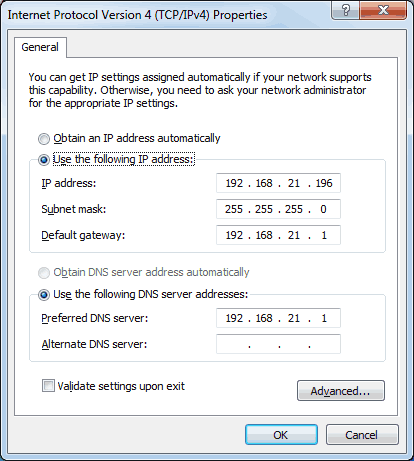
Lanjutkan untuk IP Address yang lain yang diperbolehkan akses internet.
- Block akses ke DNS syste selain ip di atas dengan
[admin@MikroTik MSS] > ip firewall filter add chain=input protocol=tcp dst-port=53 action=drop
[admin@MikroTik MSS] > ip firewall filter add chain=input protocol=udp dst-port=53 action=dropPastikan Block DNS ini berada paling bawah pada IP Firewall- Filter Rules
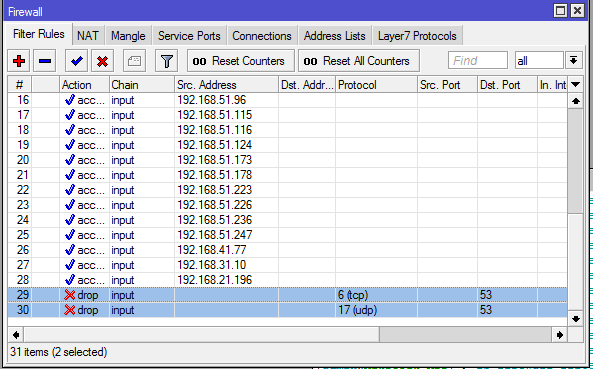
F. Urutan firewall
Pastikan setting khusus nat ke server berada di atas urutan nat untuk akses internet: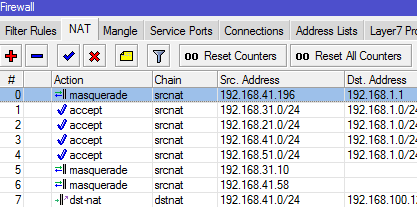
G. Informasi lebih lanjut
Informasi lebih lanjut mengenai ‘ip address’ dapat dilihat di http://wiki.mikrotik.com/wiki/Manual:IP/Address .
Informasi lebih lanjut mengenai ‘ip firewall nat’ dapat dilihat di http://wiki.mikrotik.com/wiki/Manual:IP/Firewall/NAT .
Informasi lebih lanjut mengenai ‘ip route’ dapat dilihat di http://wiki.mikrotik.com/wiki/Manual:IP/Route .
Informasi lebih lanjut mengenai ‘ip dns’ dapat dilihat di http://wiki.mikrotik.com/wiki/Manual:IP/DNS .
Kunjungi www.proweb.co.id untuk menambah wawasan anda.